Решение за грешка в DPINST.Exe

- 2249
- 221
- Leslie Jacobi
В процеса на работа с компютър всеки потребител периодично среща всички видове грешки, които пречат на тези или други задачи. Това се случва по различни причини. Въпросът може да бъде в отсъствие или повреда на необходимите файлове, несъвместимост на версиите, нарушение на системата на злонамерен софтуер, като цяло има много причини. За щастие повечето проблеми в системата могат да бъдат поправени доста бързо. В тази статия ще разгледаме подробно как да коригираме грешката „Невъзможно е да се извърши dpinst.exe на съществуващата операционна система ". Нека го разберем. Отивам!

Ние ви предлагаме интегриран подход към проблема
Първо, ще разберем какъв е самият файл dpinst.Exe. Това е изпълним файл, който е свързан с DriverpackageInstaller, разработен от Apple специално за Windows.

Това показва опцията за съобщение на английски
Значителен брой потребители се натъкнаха на подобен проблем. Тази грешка възникна при стартиране на програма. Причината за тази грешка е несъвместимостта на приложението, което искате да стартирате, и компютърната операционна система. Това обикновено се случва, когато потребителите се опитват да отворят стари програми в нови операционни системи. Може да се дължи и на повреда на ключовете на регистъра. Това се случва или в резултат на вреден софтуер, или поради неправилни действия на каквато и да е програма на вашия компютър.
Едно от решенията на този проблем е да актуализирате програмата или да изтеглите по -нова версия на този продукт. Ако няма такава възможност или трябва да използвате старата версия на определено приложение, тогава има друг изход - Конфигурирайте съвместимостта. Ще научите повече за това в статията.
В Windows е предоставен специален режим - "Режим на съвместимост", който дава възможност на потребителя да стартира приложения, които са направени на по -старите версии на Windows OS. За да активирате този режим, щракнете върху правилния ключ на мишката върху етикета на програмата, която искате да стартирате. В списъка, който се появява, щракнете върху елемента "Свойства". След като натиснете прозореца на свойствата, отидете в раздела „Съвместимост“. На следващо място, тя трябва да бъде отбелязана от птицата елементът "Изпълнете програмата в режим на съвместимост с:" и изберете съответната версия на Windows OS от списъка. Поставете и птицата в пускането от името на администратора. След това натиснете бутоните OK и нанесете, така че промените да влязат в сила.
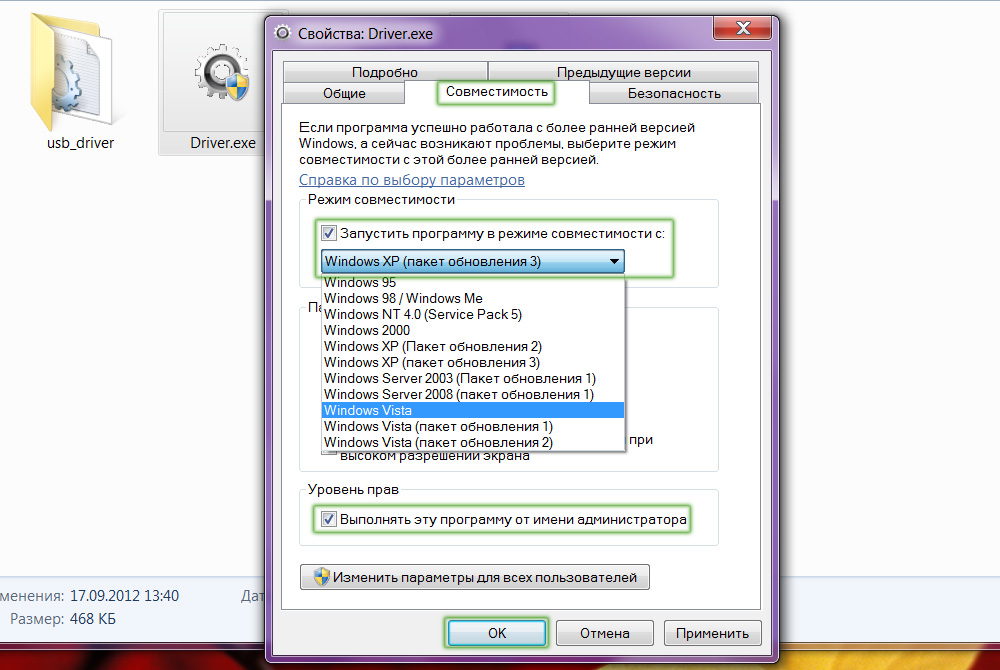
Изберете система, най -близка до вашата
Опитайте се да попълните приложението. Ако отново имате грешка, „невъзможно е да се изпълни dpinst.EXE на съществуващата операционна система “, след това отново влезте в имоти и изберете друга операционна система. С един от тях полезността определено трябва да печели.
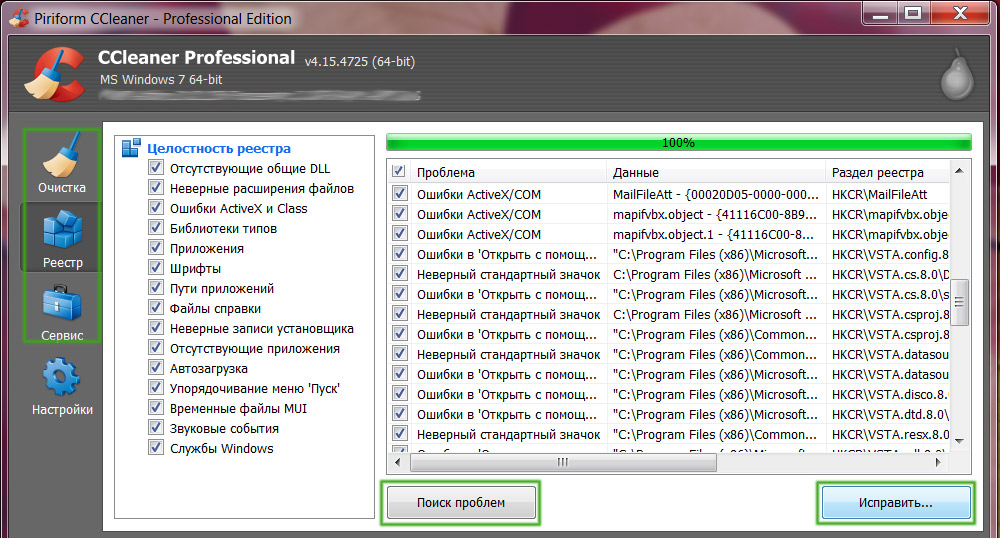
Използвайте една от специалните комунални услуги
Ако естеството на неизправността е различно, тогава трябва да извършите пълна проверка на компютъра за наличие на вирусна. Можете също да почистите компютъра от боклук файлове на системата, като използвате популярната помощна програма CCleaner. В допълнение, не боли да инсталирате всички необходими актуализации, тъй като понякога една грешка може да бъде причинена от остарели драйвери и компоненти на системата. За да направите актуализация, отворете менюто Старт и запишете лентата за търсене на актуализации, в отворения прозорец щракнете върху „Инсталиране на актуализации“. След това отидете на "Контролен панел" и отворете секцията "Инсталиране и премахване на програми". Намерете в списъка с инсталирани приложения Dpinst и го изтрийте. След това го изтеглете и инсталирайте отново.
Друг вариант е да сканирате системни файлове за тяхната цялост. Отворете Windows търсене и запишете в него (без кавички) "команда". След това щракнете върху клавишите Ctrl+Shift+Enter заедно. Пред вас ще се появи диалогов прозорец, в който ще трябва да щракнете върху „Да“. След това запишете командата SFC /SCANNOW. След изпълнение на командата ще видите всички повредени файлове, ако има такива. Те трябва да бъдат изтеглени и инсталирани.

Препоръчваме да въведете команди от името на администратора
В много редки случаи се случва проблемът да не може да бъде решен по нито един от изброените методи. Тогава ще трябва да прибягвате до възстановяване или преинсталиране на системата. Windows има възможност да върне системата до състояние на определена дата, когато е създадена контролна точка. Системата създава тези точки независимо. Ако не сте изключили тази функция, тогава можете да я използвате. Екстремна мярка - Пълно преинсталиране на прозорци. Може да е необходимо, ако системата е била сериозно повредена. Не забравяйте, че при преинсталиране всички данни, съхранявани на компютъра, ще бъдат загубени. Следователно, не забравяйте да се грижите за тяхното копиране в друг носител. Това се отнася и за връщането и възстановяването. След като прехвърлите системата до преди седмица, ще загубите всички промени и файлове, които са направени и качени за целия този период.

В някои случаи може да се наложи помощта на технически специалист
Понякога грешката в Dpinst може да бъде причинена от проблеми с „желязо“. В този случай ще ви трябва директна подмяна на неуспешния компонент. За това е по -добре да се свържете с майстор, който ще проведе диагностика с високо качество и да определи кои подробности изисква подмяна.
Така че можете лесно да поправите грешката "Невъзможно е да се изпълни Dpinst.EXE на съществуващата операционна система “, която не позволява да се изпълни правилното приложение. Понякога тази грешка може да бъде свързана със сериозни проблеми в системата, но в повечето случаи всичко се определя чрез включване на режим на съвместимост.
Напишете в коментарите, ако тази статия ви е помогнало да разрешите проблема и да зададете въпроси за интерес към разгледаната тема.
- « Как да конфигурирате и отключите маршрутизатора ZTE MF90
- Как да мигате маршрутизатора ASUS RT -G32 - прости и ефективни тайни за стабилна работа »

